ZORT เชื่อมต่อ Shopee ส่งข้อมูลมา PEAK
เมื่อใช้ระบบ ZORT เชื่อมต่อ Shopee ส่งข้อมูลมา PEAK การตั้งค่าข้อมูลผู้ติดต่อเป็นสิ่งสำคัญอย่างยิ่ง โดยเฉพาะหลังจาก Shopee มีนโยบายปกปิดข้อมูลลูกค้า (Data Masking) เพื่อป้องกันข้อมูลส่วนบุคคล การตั้งค่าที่ถูกต้องจะช่วยให้แน่ใจว่าทุกออเดอร์จาก Shopee จะถูกบันทึกใน PEAK อย่างครบถ้วน แม้ว่าข้อมูลผู้ซื้อจะถูกปิดบังก็ตาม บทความนี้จะแนะนำ 2 ส่วนหลักในการตั้งค่าเพื่อแก้ไขปัญหานี้
หมายเหตุ ร้านค้าสามารถตั้งค่ากำหนดชื่อผู้ซื้อเริ่มต้นได้ เพื่อรองรับกรณีที่ร้านค้าไม่ต้องการดึงข้อมูลจริงจาก Shopee หรือกรณีที่ลูกค้าไม่ได้ขอใบกำกับภาษี
1. ZORT เชื่อมต่อ Shopee ส่งข้อมูลมา PEAK ขั้นตอนการตั้งค่ากำหนดข้อมูลลูกค้าเอง
ร้านค้าสามารถตั้งค่ากำหนดชื่อผู้ซื้อได้ 2 รูปแบบดังนี้
- กรณีร้านค้าเป็นบุคคล หรือไม่มีการขอ Tax Invoice บน Shopee
- กรณีร้านค้าเป็นนิติบุคคล หรือมีการขอ Tax Invoice บน Shopee แนะนำตั้งค่าข้อมูลลูกค้า > กำหนดข้อมูลลูกค้าเอง > เลือก ทั้งหมด (ส่วนนี้เป็นการแนะนำเท่านั้น ขึ้นอยู่กับทางร้านค้าจะตั้งค่าหรือไม่ก็ได้)
วิธีการตั้งค่ามีดังนี้
ไปที่เมนูตั้งค่า > เลือก เชื่อมต่อบริการอื่น > ที่การเชื่อมต่อ Shopee กดไอคอนจุด 3 จุด (…) > เลือก แก้ไข
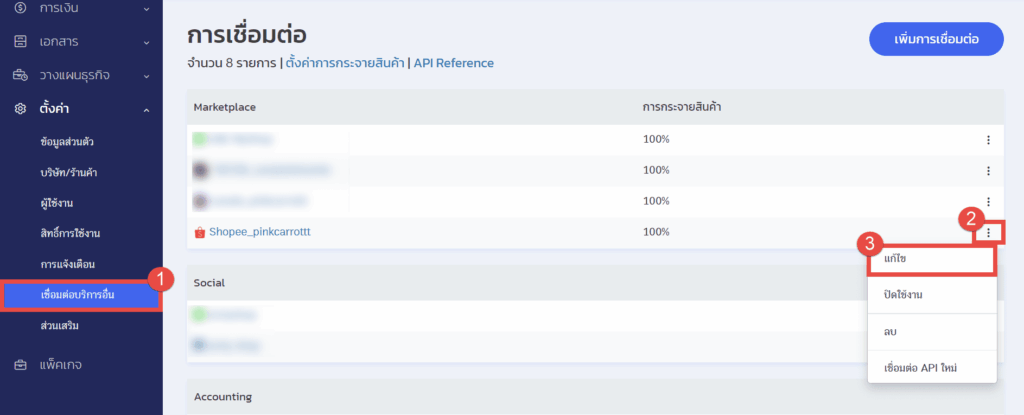
ไปที่หัวข้อ ตั้งค่าข้อมูลลูกค้า > เลือก กำหนดข้อมูลลูกค้าเอง > จากนั้นกรอกรายละเอียดลูกค้าเริ่มต้นที่ต้องการ
- หากเลือกทั้งหมด ชื่อลูกค้าจาก Shopee ทุกรายชื่อจะแสดงตามที่คุณตั้งค่าไว้
- หากเลือกเฉพาะลูกค้าที่ไม่ขอใบกำกับภาษี เฉพาะลูกค้าที่ไม่ได้ขอใบกำกับภาษีเท่านั้นที่จะแสดงชื่อตามที่คุณตั้งค่า ส่วนลูกค้าที่ขอใบกำกับภาษีจะแสดงชื่อตามข้อมูลจริงที่กรอกเข้ามา

ตัวอย่างรายการขาย Shopee กรณีตั้งค่า กำหนดข้อมูลลูกค้าเอง (ออเดอร์ที่ผู้ซื้อไม่ได้ขอใบกำกับภาษี)
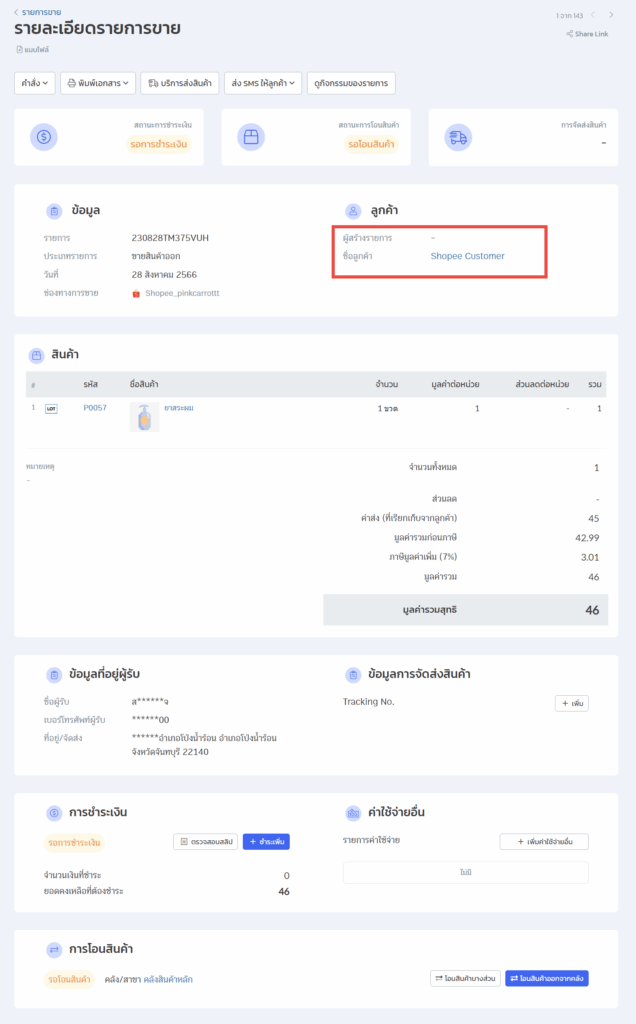
จะแสดงชื่อลูกค้าตามที่เราตั้งค่าไว้ใน ZORT และส่งต่อไปยัง PEAK

2. วิธีการตั้งค่าการส่งรายการขายไป PEAK
ส่วนนี้เป็นการตั้งค่าเพื่อรองรับออเดอร์ที่ข้อมูลถูก Shopee ปิดบัง (Masking) โดยเฉพาะ เพื่อให้แน่ใจว่าออเดอร์จะยังคงถูกส่งเข้า PEAK ได้
ไปที่เมนูตั้งค่า > เลือก เชื่อมต่อบริการอื่น > เลือก PEAK

คลิกปุ่ม “แก้ไข”

เลือกแถบ รายการถูก Masking ข้อมูล > ไปที่ อัปเดตข้อมูลไป (Shopee) > แล้วกรอกรหัสลูกค้าและชื่อลูกค้าเริ่มต้นที่ต้องการ
เมื่อตั้งค่าส่วนนี้แล้ว หากมีรายการขายจาก Shopee ที่ข้อมูลลูกค้าถูกปิดบังมา ระบบจะใช้ชื่อลูกค้าตามที่คุณตั้งค่าไว้ในส่วนนี้ แล้วส่งข้อมูลไปที่ PEAK

ตัวอย่างรายการขาย Shopee กรณีตั้งค่า รายการถูก Masking ข้อมูล
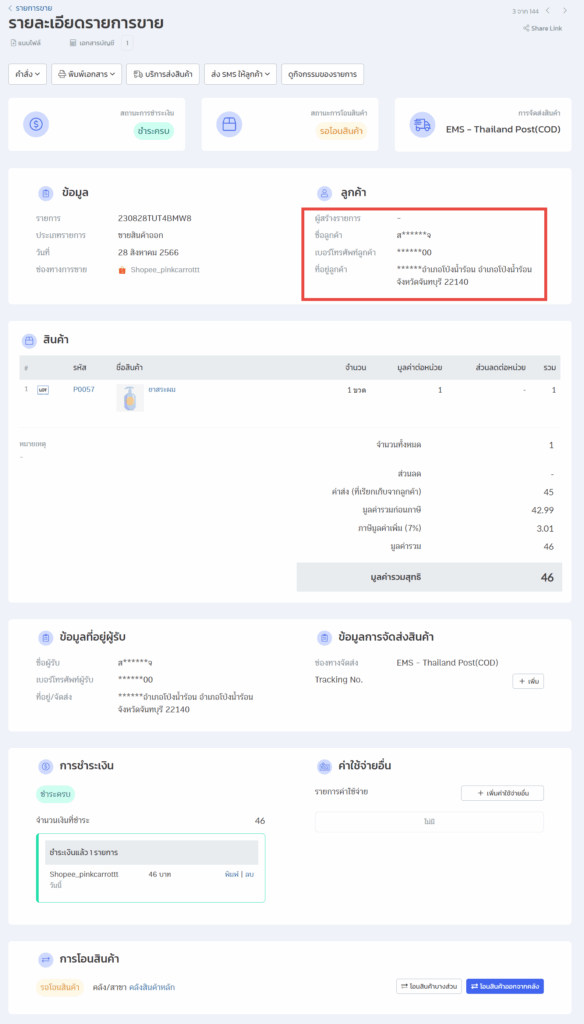
ออเดอร์ที่ข้อมูลลูกค้าถูกปิดบังจาก Shopee เพราะผู้ซื้อไม่ได้กดขอใบกำกับภาษี จะถูกส่งไป PEAK โดยใช้ชื่อลูกค้าตามที่เรากำหนดไว้)

– จบขั้นตอนZORT เชื่อมต่อ Shopee ส่งข้อมูลมา PEAK –